如何“优雅地”进行Jetson nano 学习
RT
其实就是面对多场景应用时,nano不可能待在同一个地方,要么在车上,在机器人上……我们扛着一
个大显示器到处跑肯定是不太现实的,当然,如果想要锻炼身体的同学另说!
改用NoMachine
Nano上下载
sudo apt-get install nomachine
如果因为网络问题下载不下来,咱就要使用一些“魔法”
或者换一种方式,在Win上下载好安装包,带到Nano中下载
NoMachine - Free Remote Desktop For Everybody
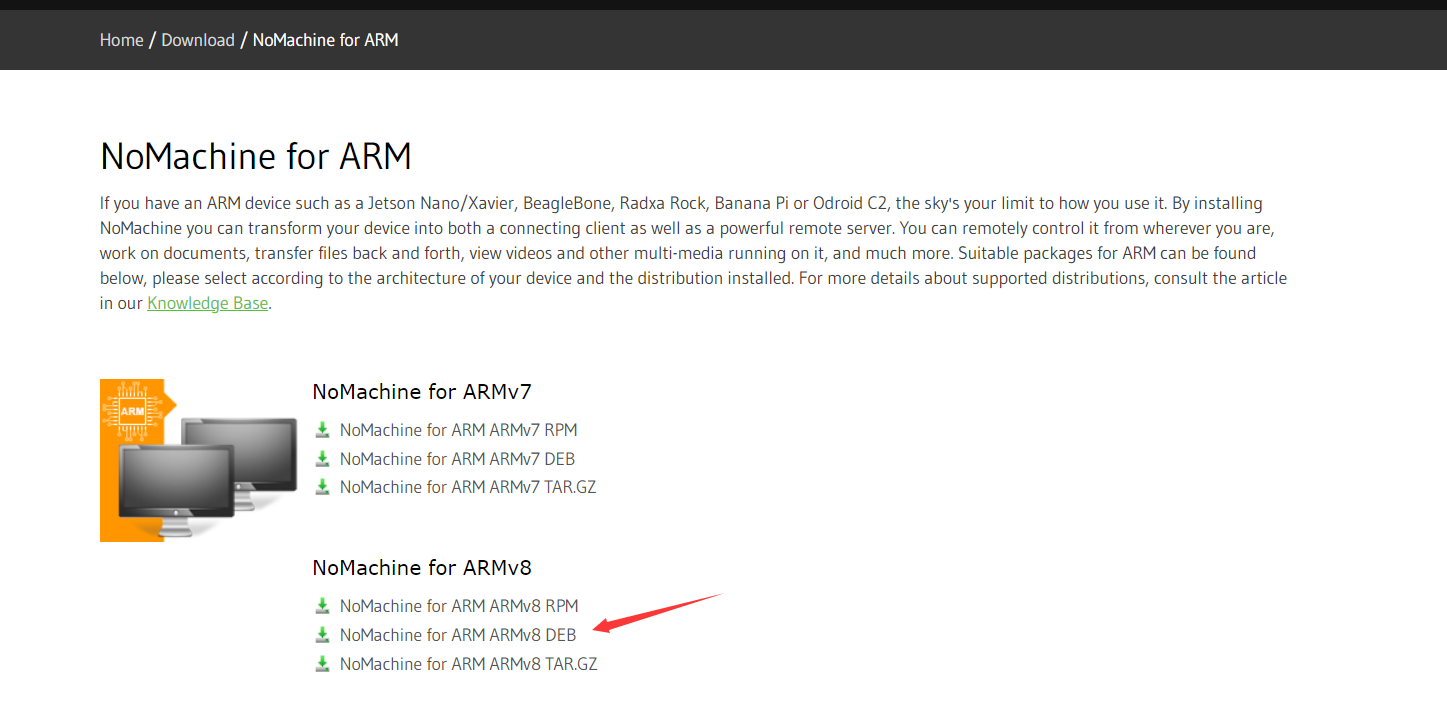
之后在Nano的终端中输入
sudo dpkg -i nomachine_6.11.2_1_arm64.deb
等待下载完成
下面更改开机自动登录
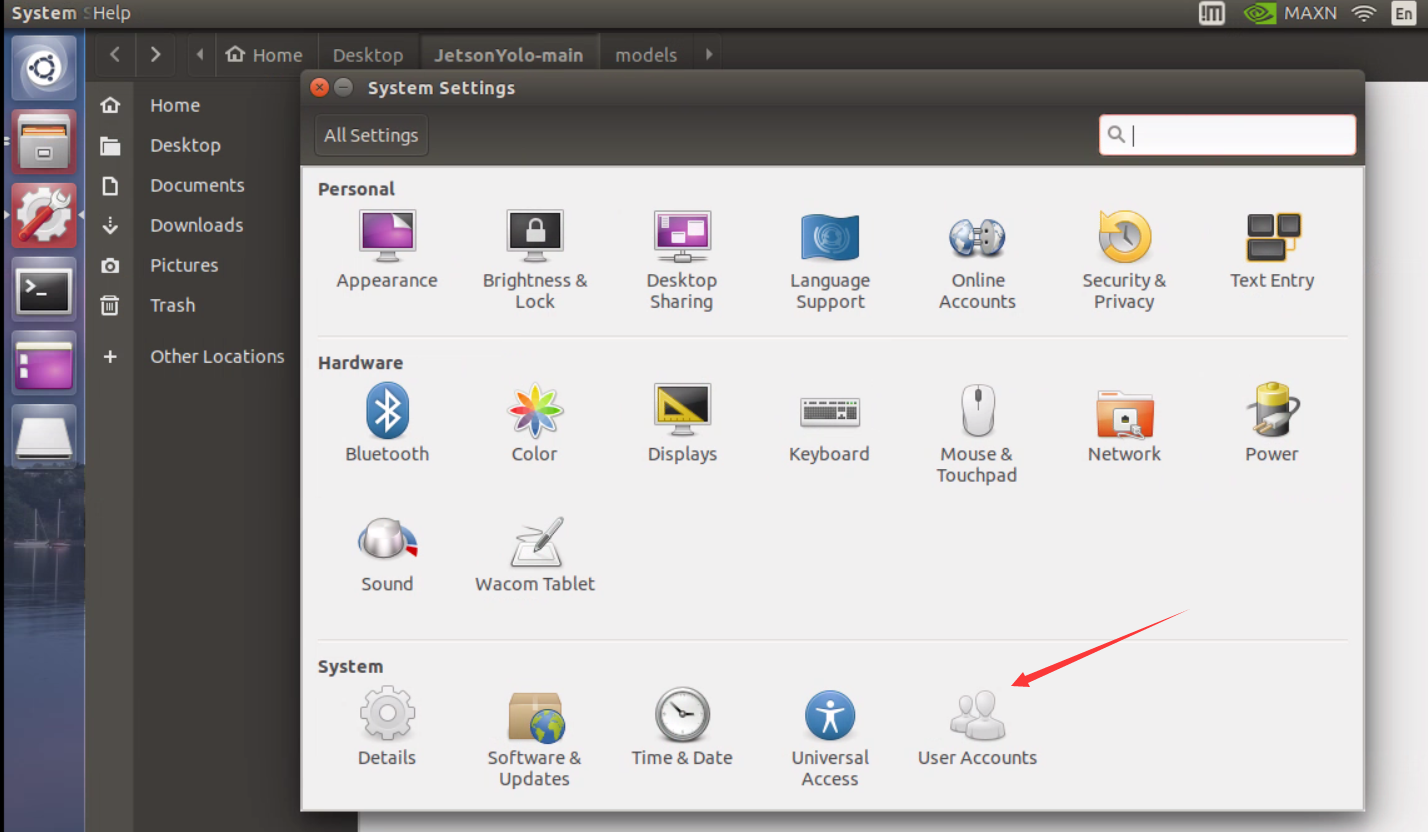
更改为如下内容(每个人账户密码不一样)
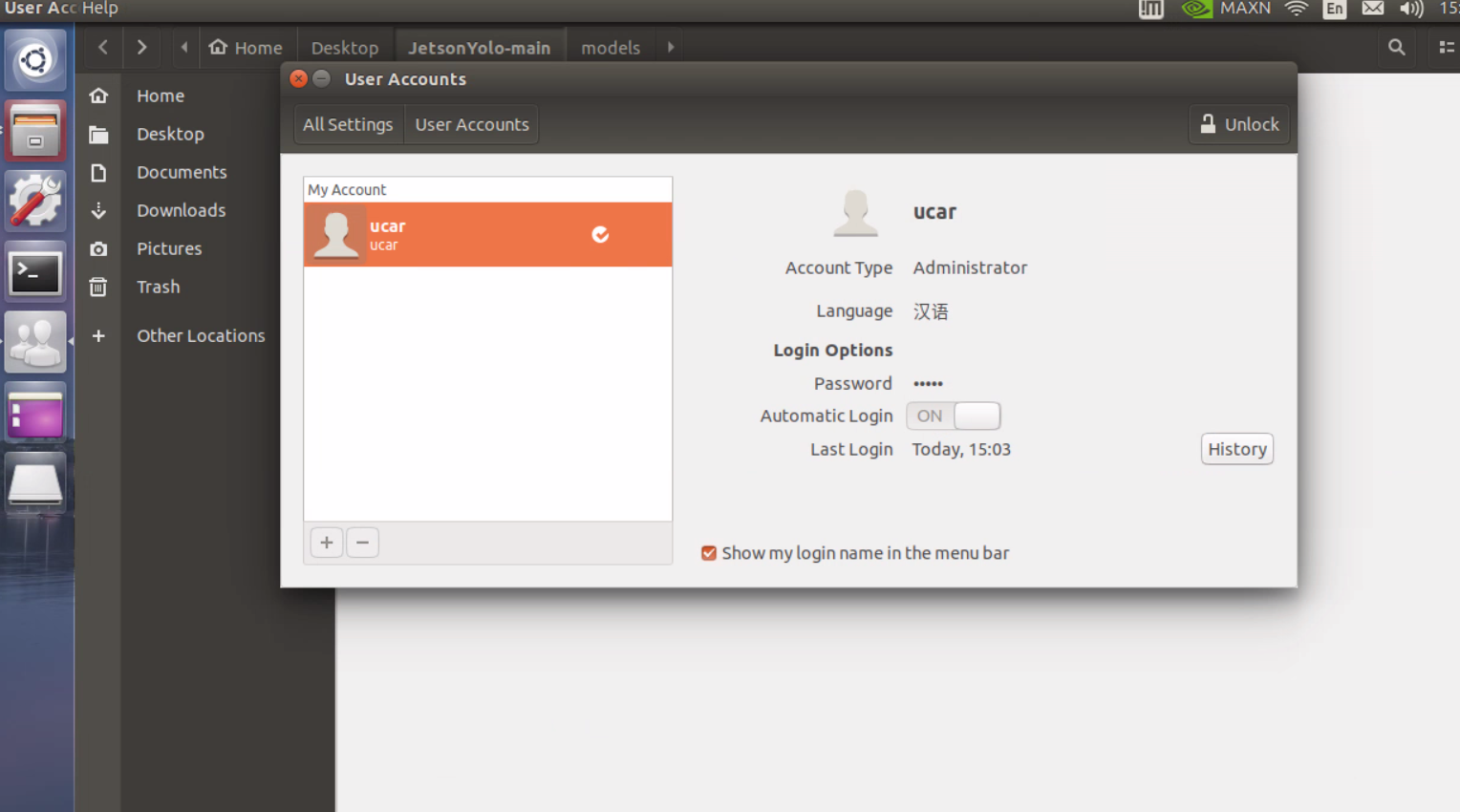
搜索NoMachine Service
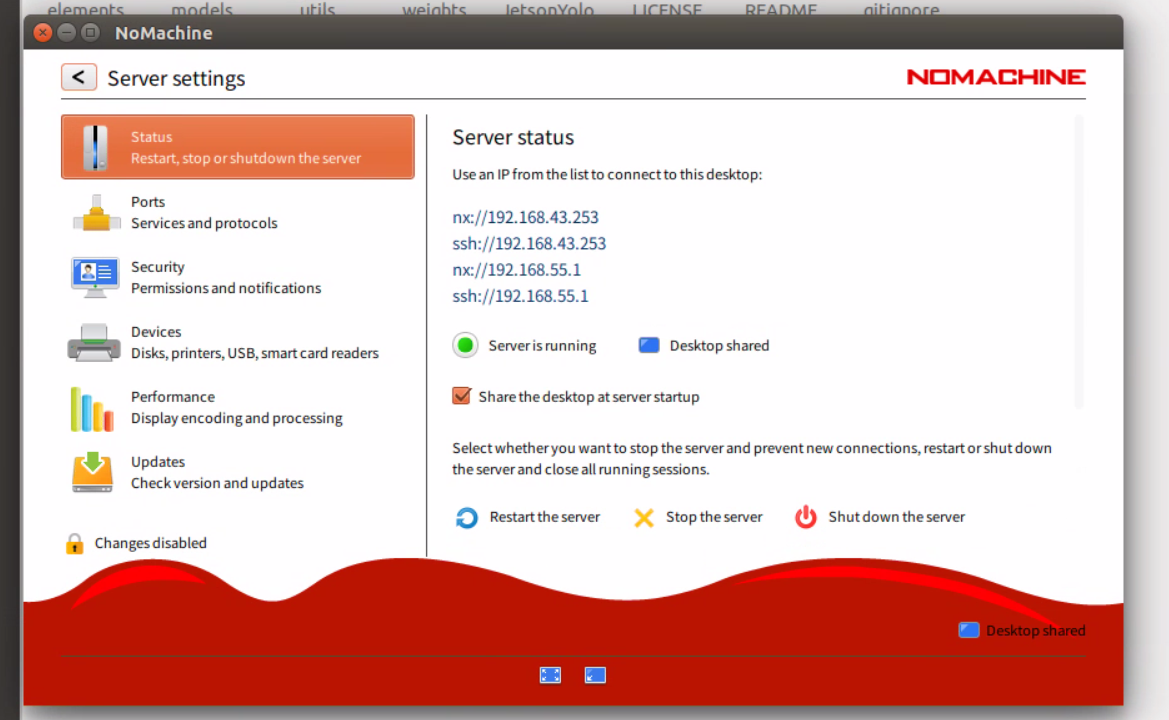
找到Nano的IP地址,为了后面的连接使用
WIN上下载
这一步很简单,就不用多说了
跟着官网的下载,一步一步的next就好了
主要是后面的遇到的大大小小的BUG
遇到的一些BUG
-
Nano在连接显示屏后再用Nomachine连接,Nomachine显示会有较大延迟,建议拔掉显示器,关掉Nomachine,重新用Nomachine连接Nano
-
遇见打开Nomachine软件连接到Nano闪退现象,使用管理员身份打开
-
关于连接后显示模糊等问题
xrandr --fb 1280x720 #分辨率自由选择(博主这个分辨率正好)分辨率设置完成后,需要重新启动Nomachine软件,重新连接,防止鼠标错位问题
-
注意:Nano和电脑需要在同一个网络环境下,博主使用的是手机热点


 浙公网安备 33010602011771号
浙公网安备 33010602011771号